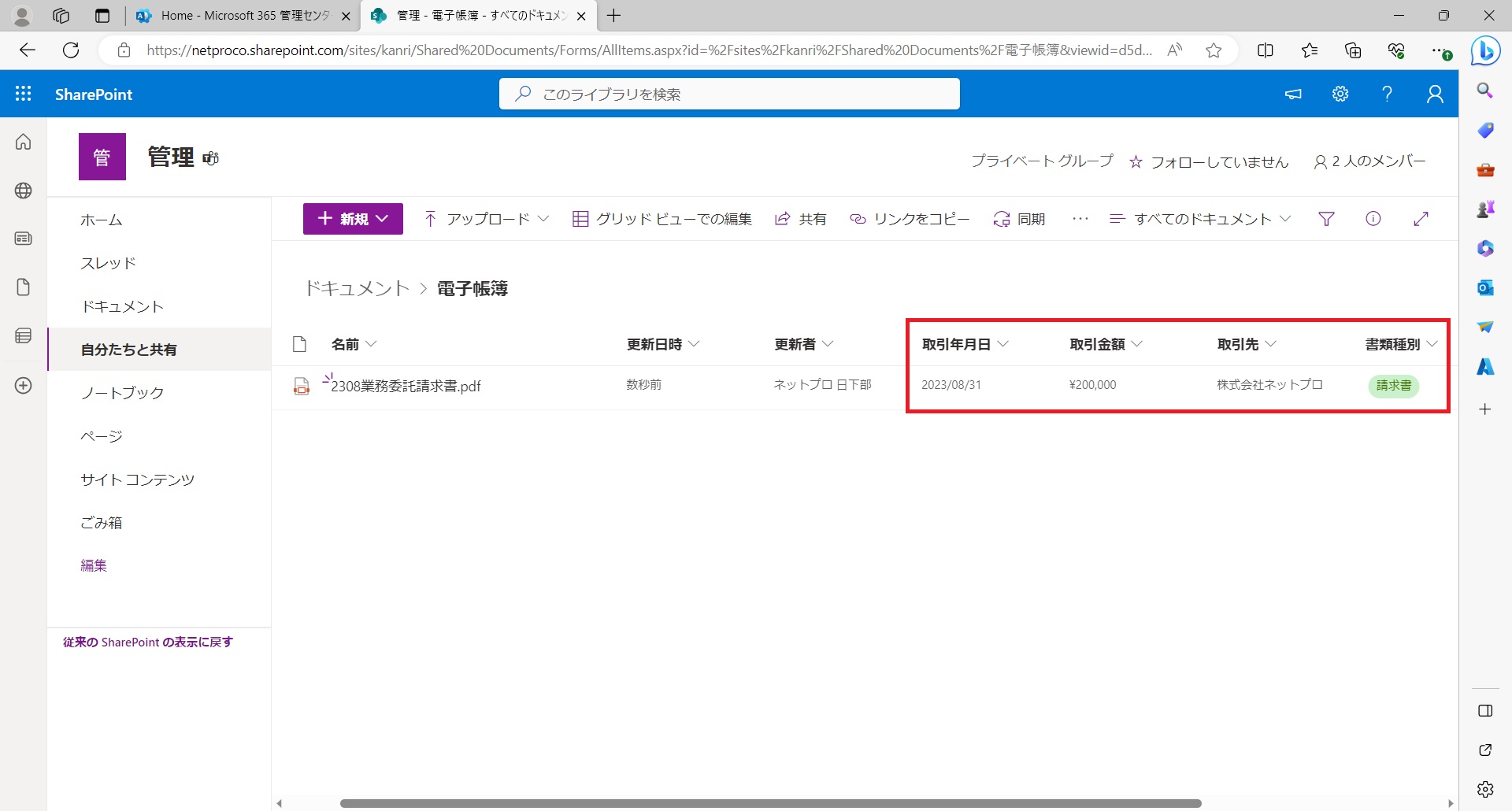Microsoft 365で電子帳簿保存法に対応する方法
Microsoft 365 の SharePoint を使って電子帳簿保存法に対応する方法をご紹介。
- Microsoft 365 管理センターにアクセス。
[チームとグループ] – [アクティブなチームとグループ]の[+Microsoft 365 グループを追加する]をクリック。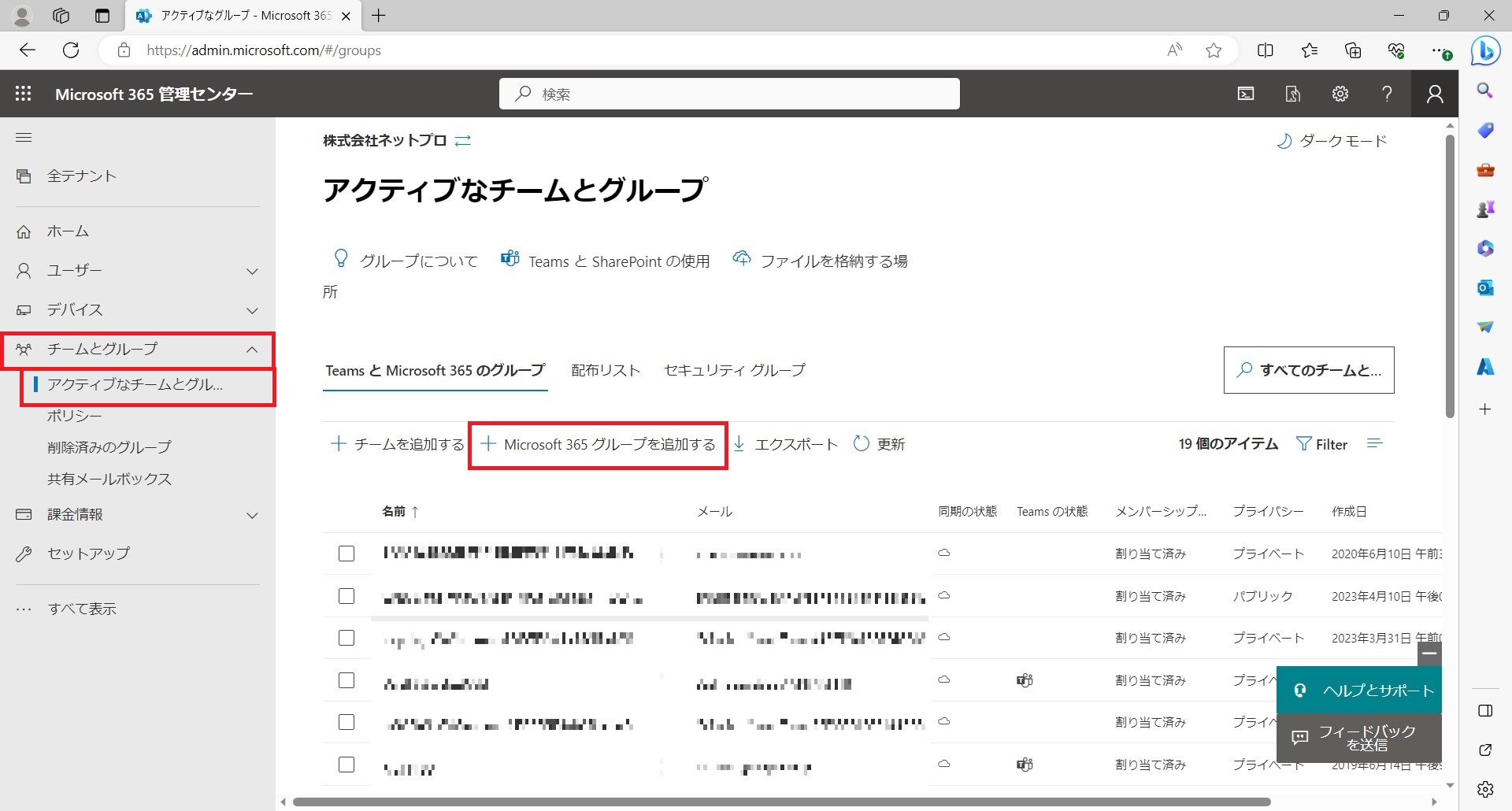
- 名前を「管理」などとつけ、[次へ]をクリック。
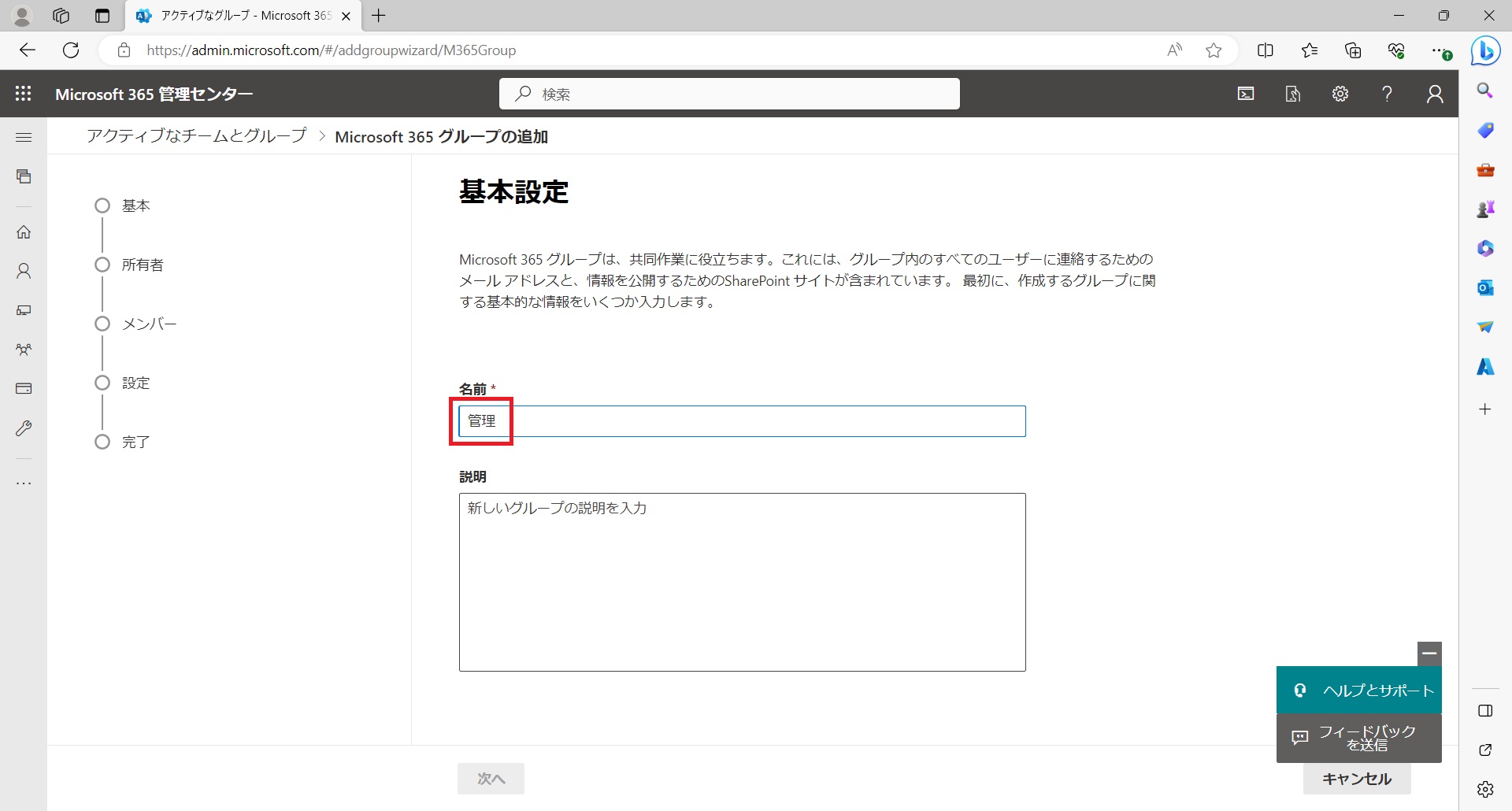
- 所有者を割り当てます。[+所有者の割り当て]をクリック。
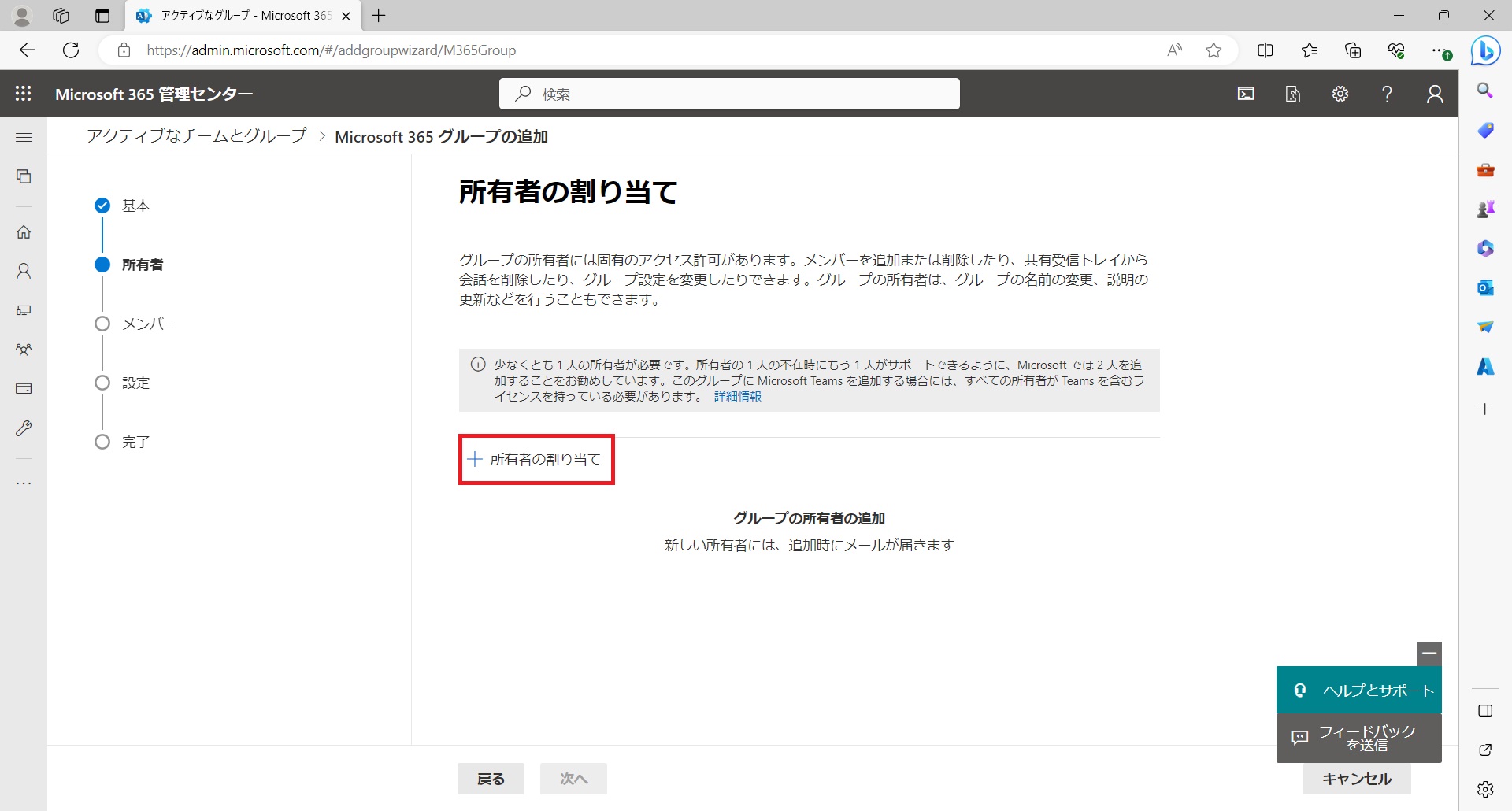
- 所有者を割り当て、[Add]をクリック。
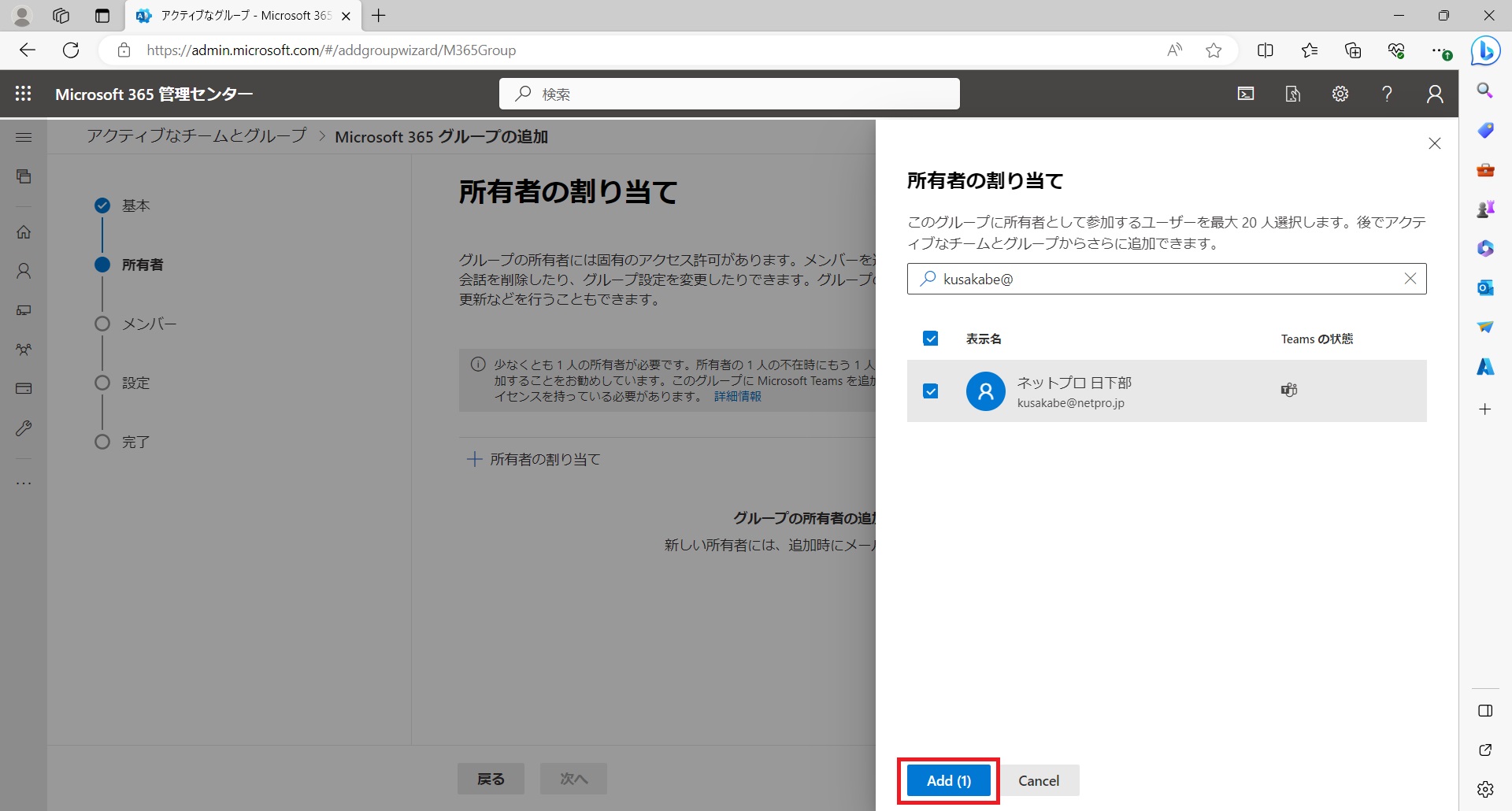
- 所有者が追加されてることを確認し、[次へ]をクリック。
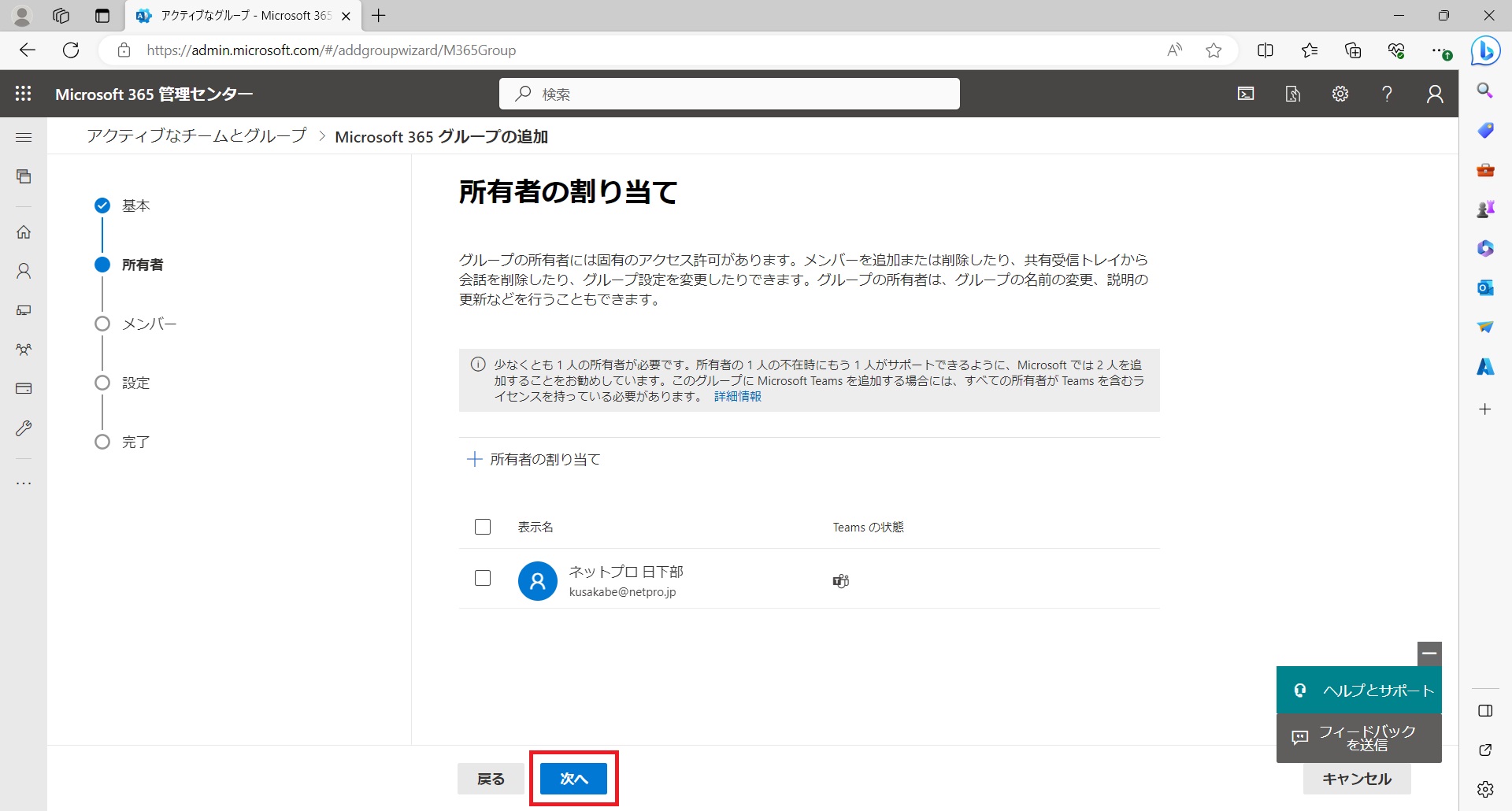
- 次にメンバーの追加をします。[+メンバーの追加]をクリック。
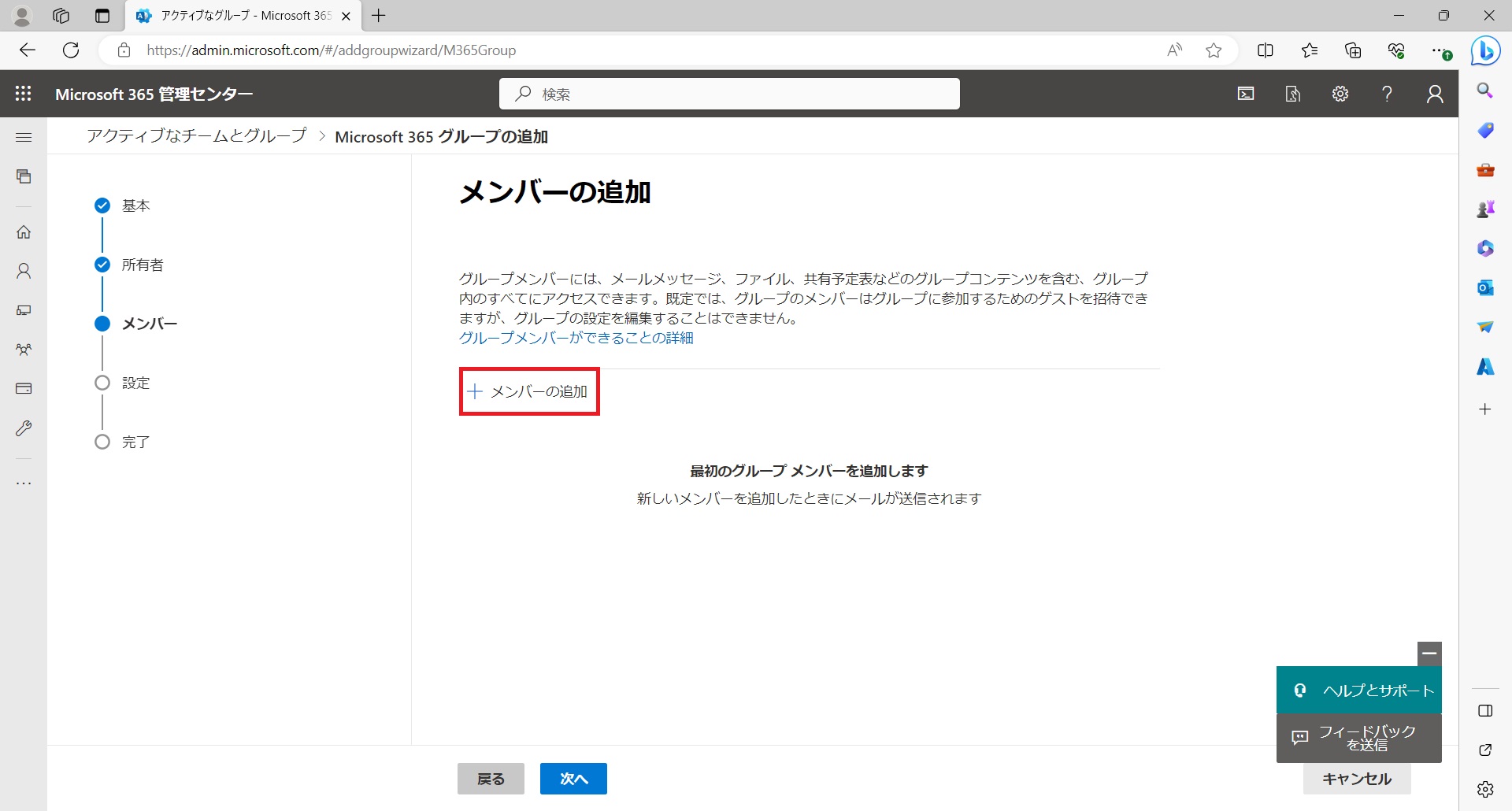
- メンバーを追加して[Add]をクリック。
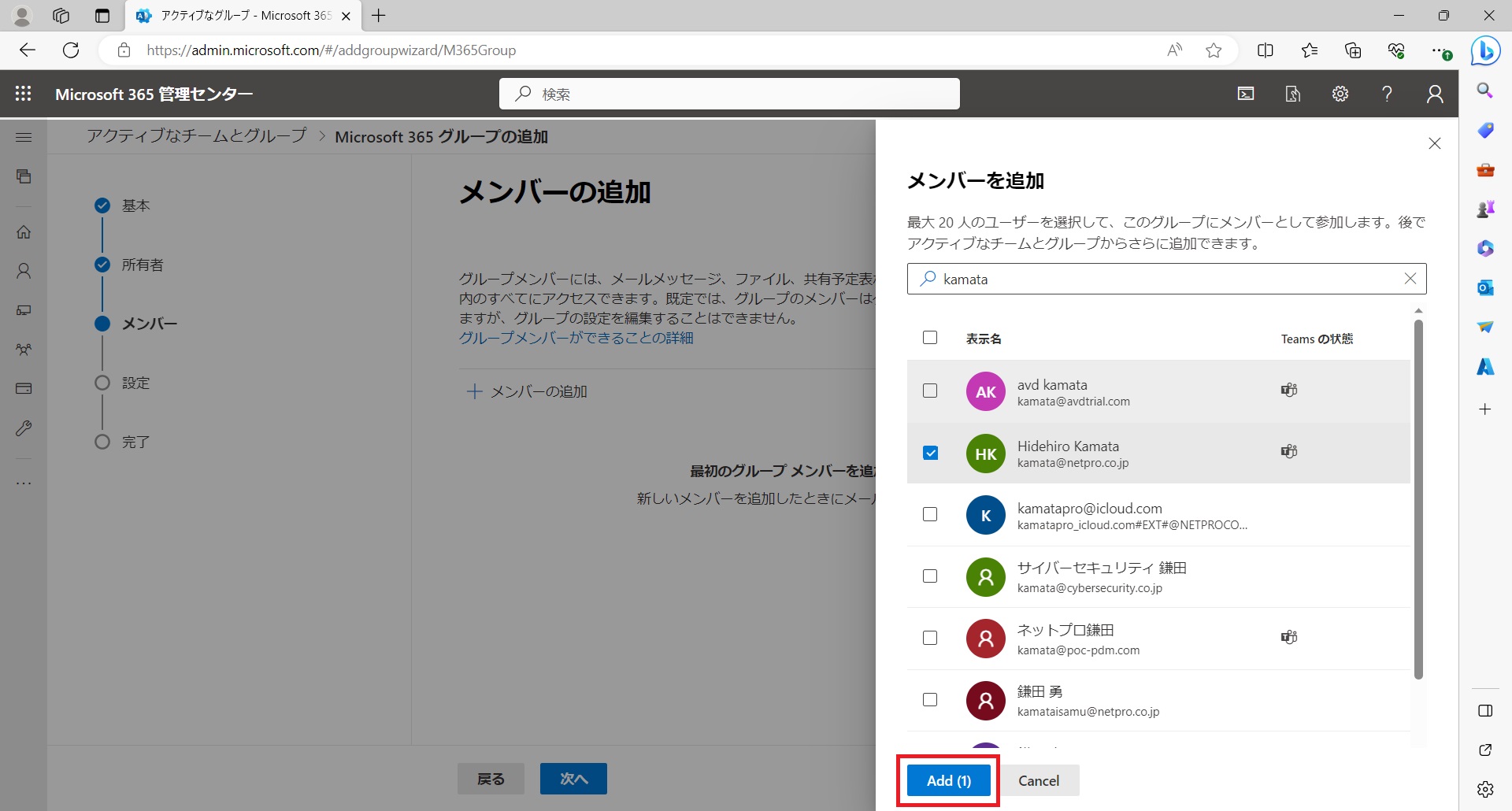
- メンバーが追加されてることを確認し、[次へ]をクリック。
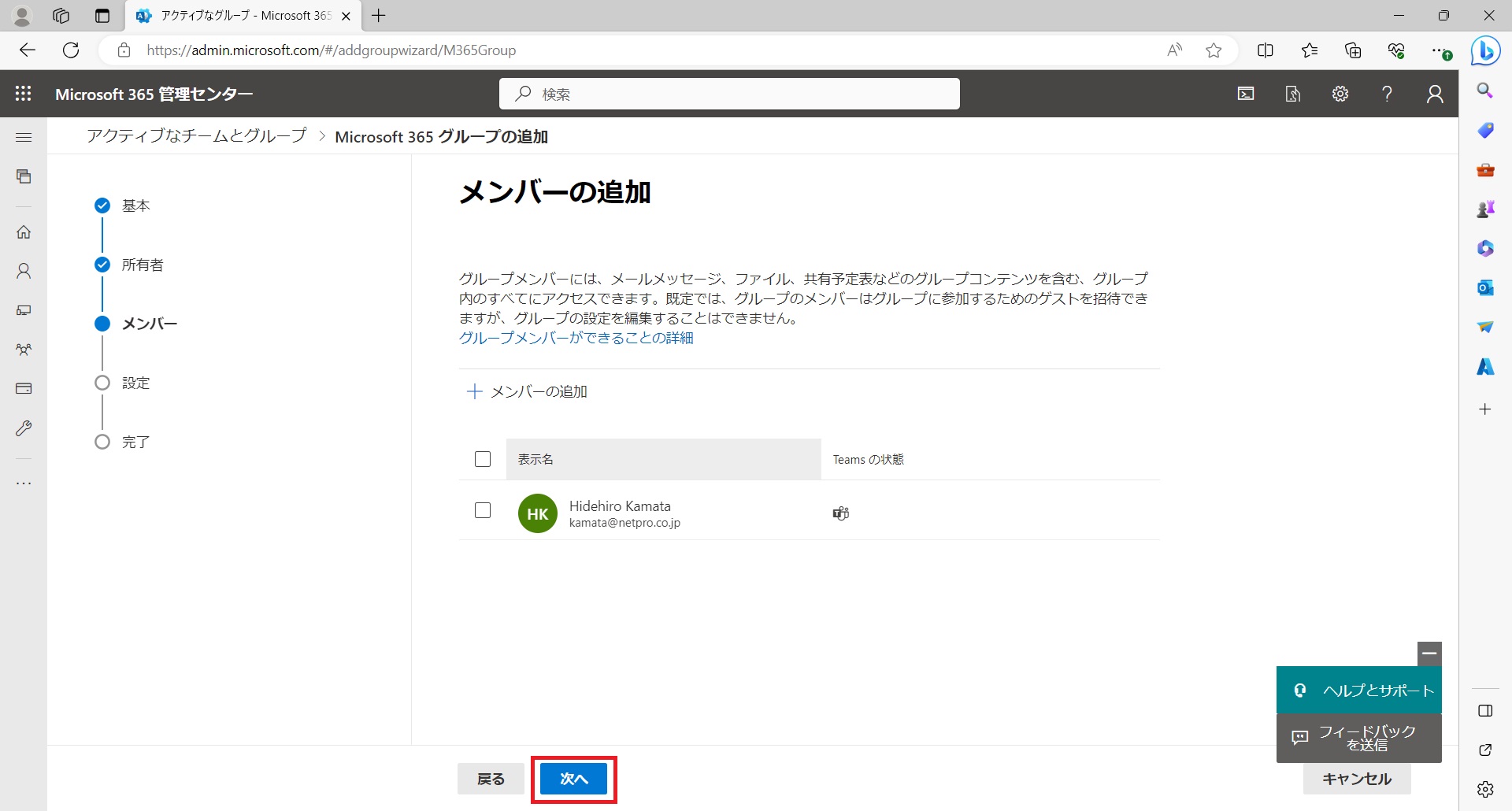
- 設定の編集で、グループのメールアドレスを記入します。ここでは「kannri」と設定。
プライバシーはプライベートに設定。[次へ]をクリックします。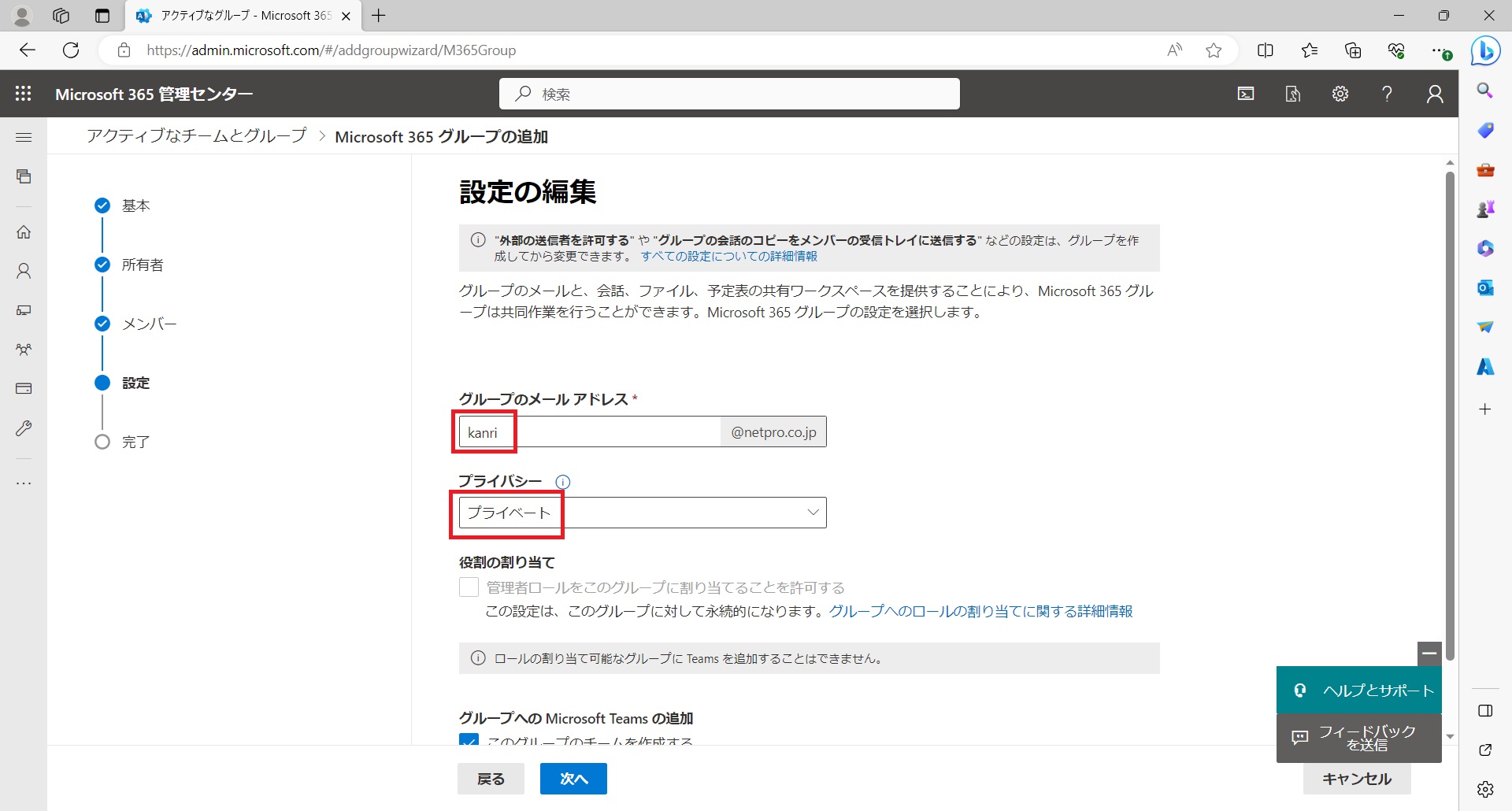
- 先程の設定が間違っていないか確認し、[グループを作成]をクリック。
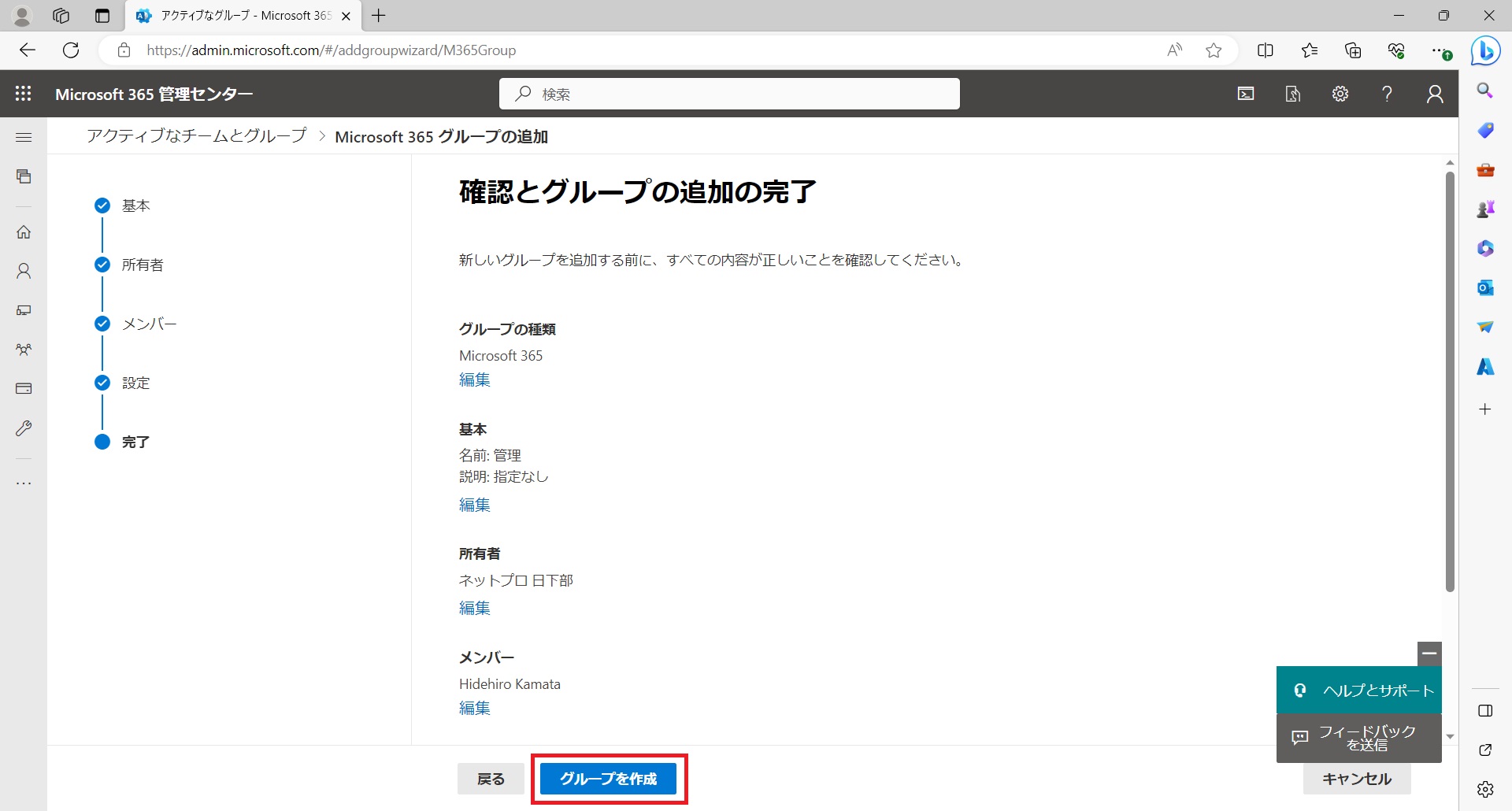
- グループが作成されました。[閉じる]でこのページは閉じます。
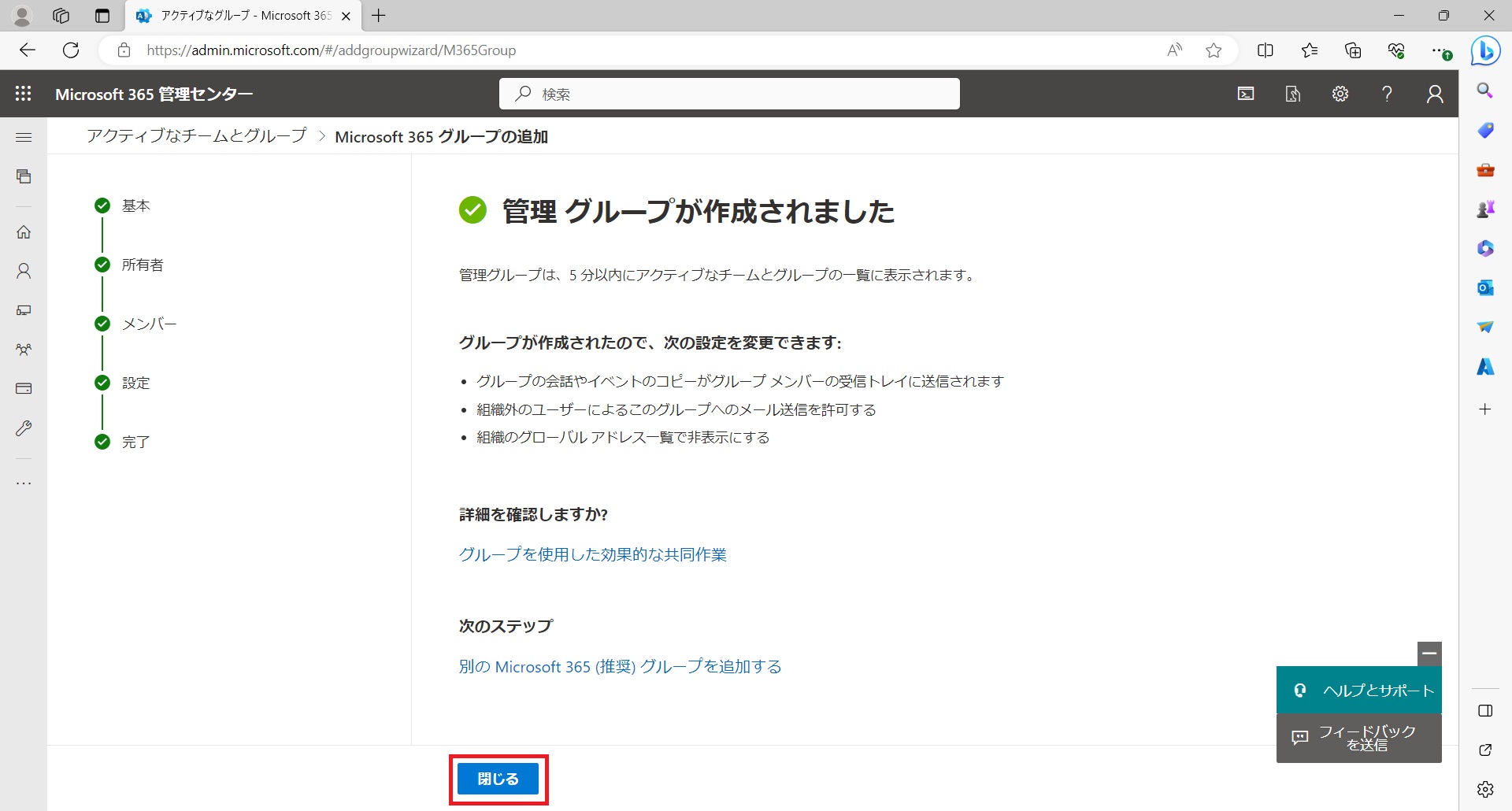
- 次にSharePointにアクセスします。自分のテナント名の語尾に/sites/kanri (kanriは先程入力した名前)と入力します。
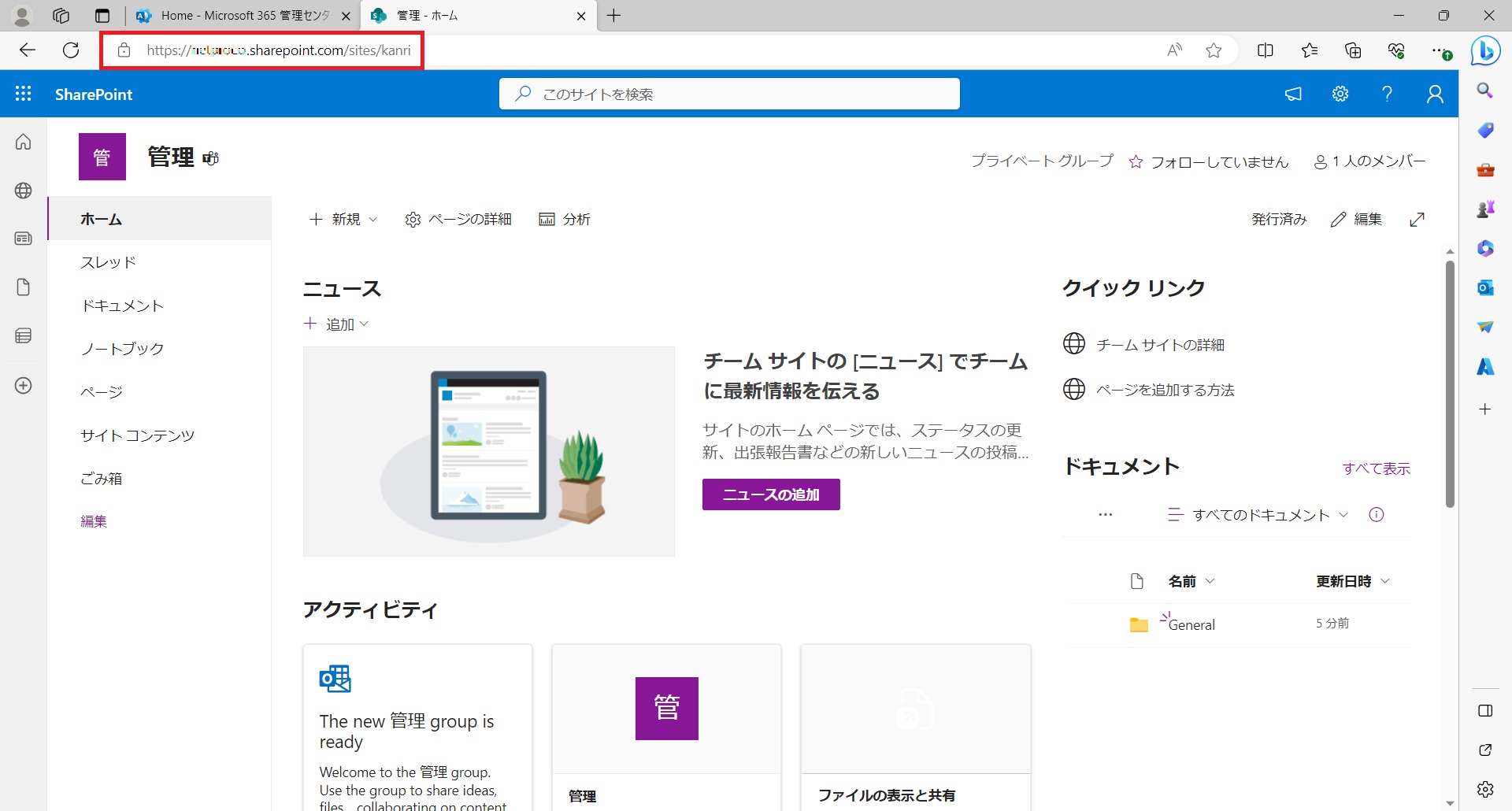
- [ドキュメント]の[+新規]のフォルダーをクリック。
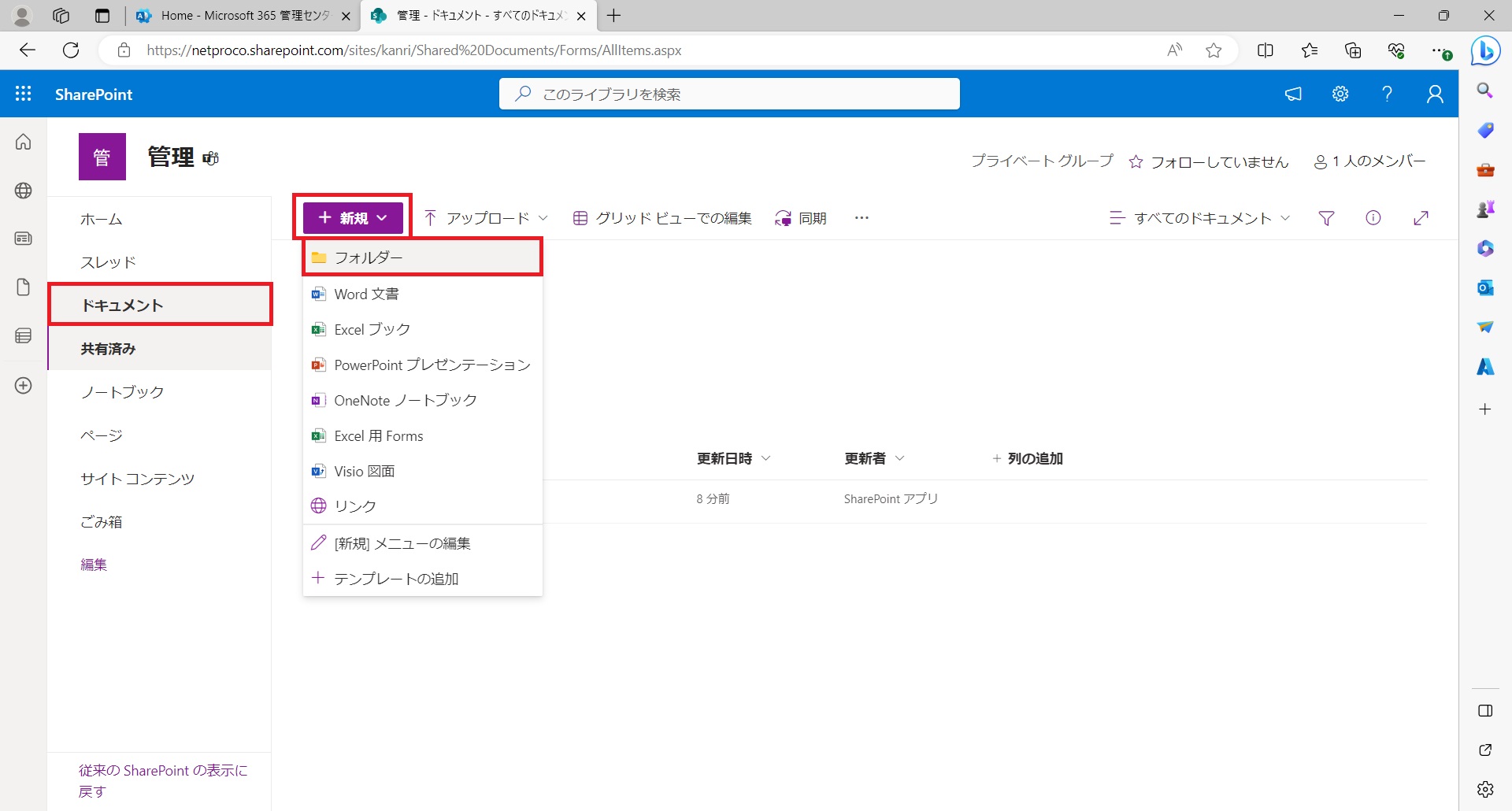
- フォルダーを作成します。ここでは「電子帳簿」とし、[作成]をクリック。
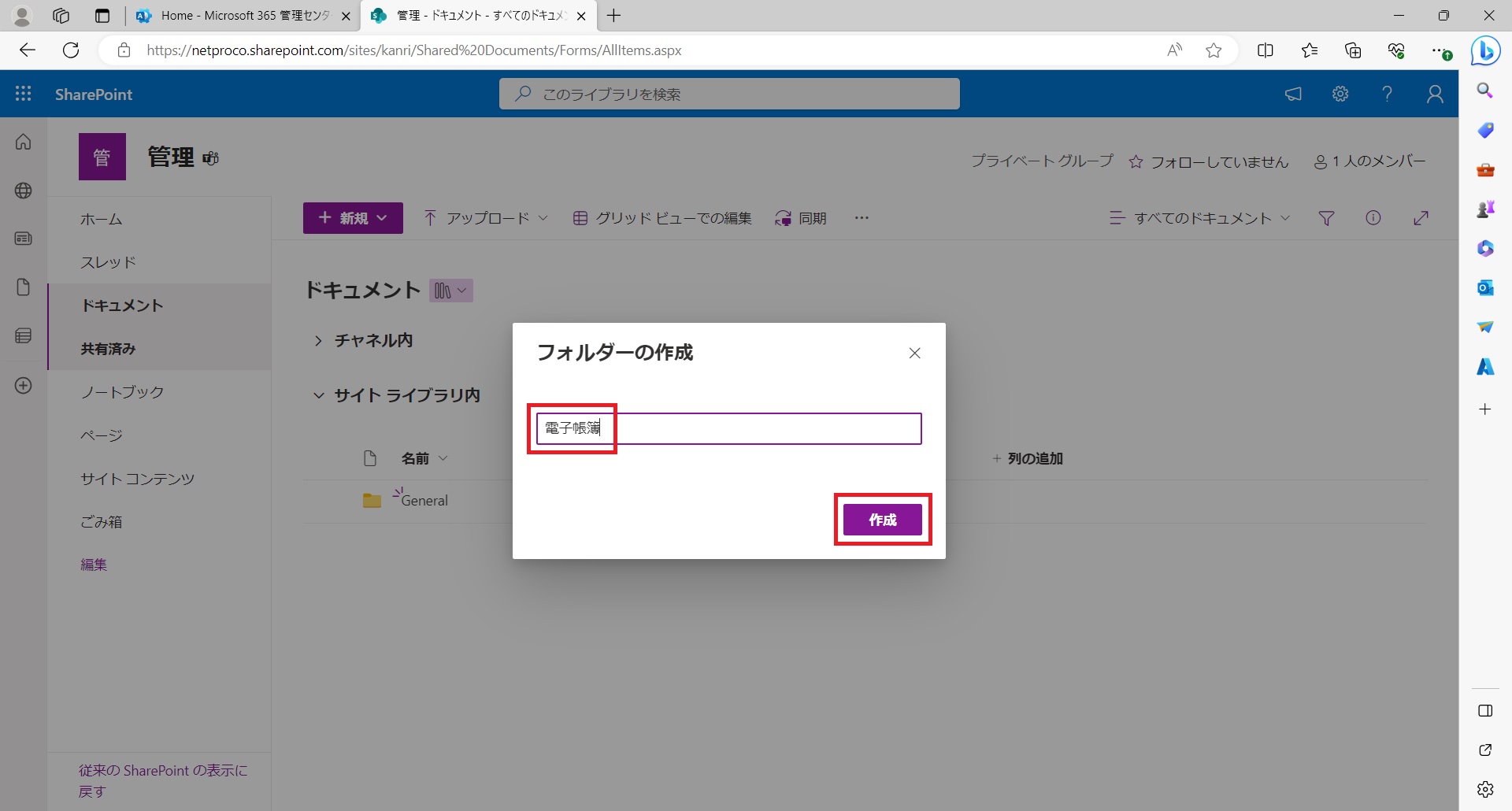
- 「電子帳簿」フォルダができるので、クリックして開きます。
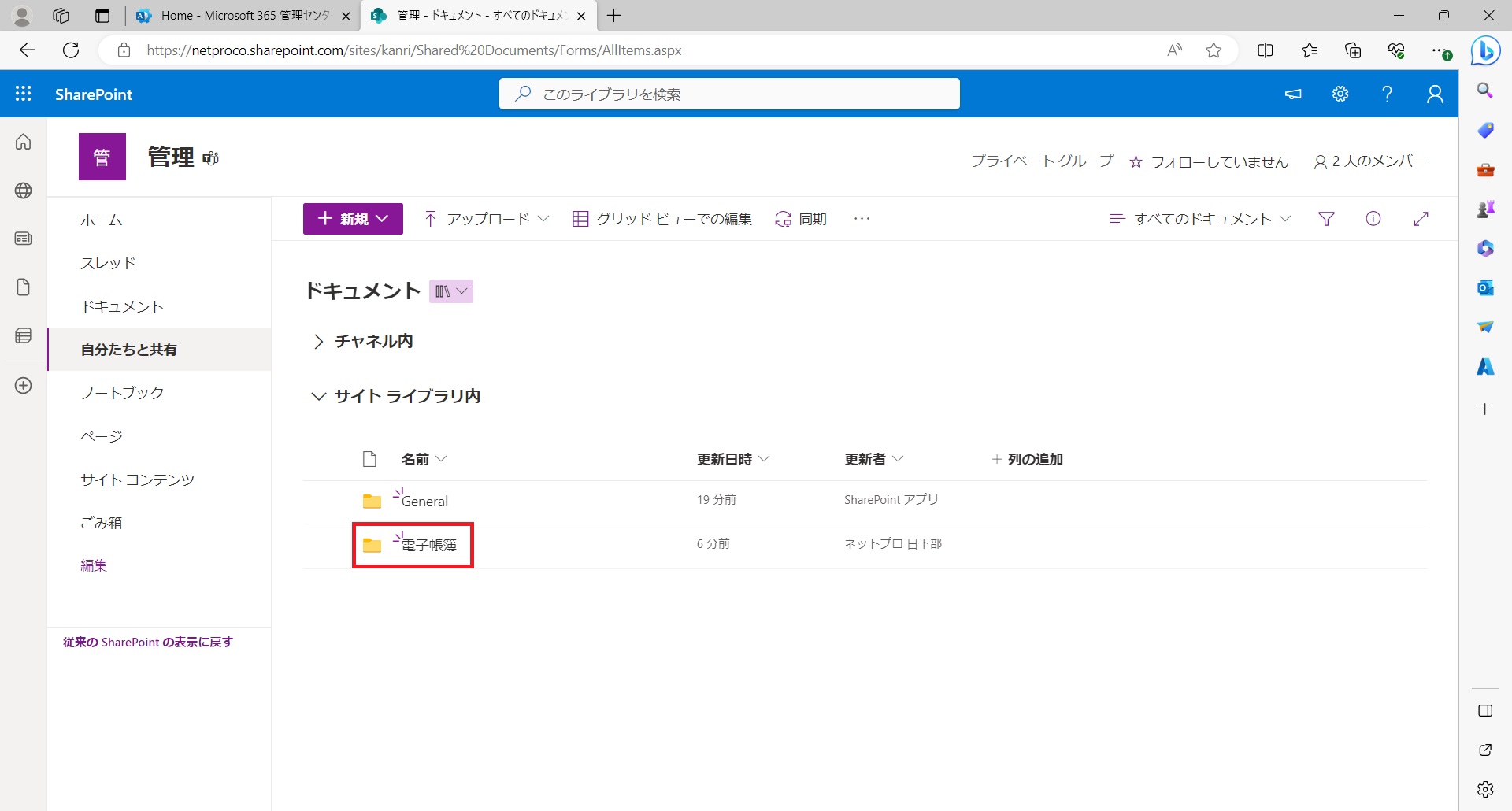
- [+列の追加]をクリック。
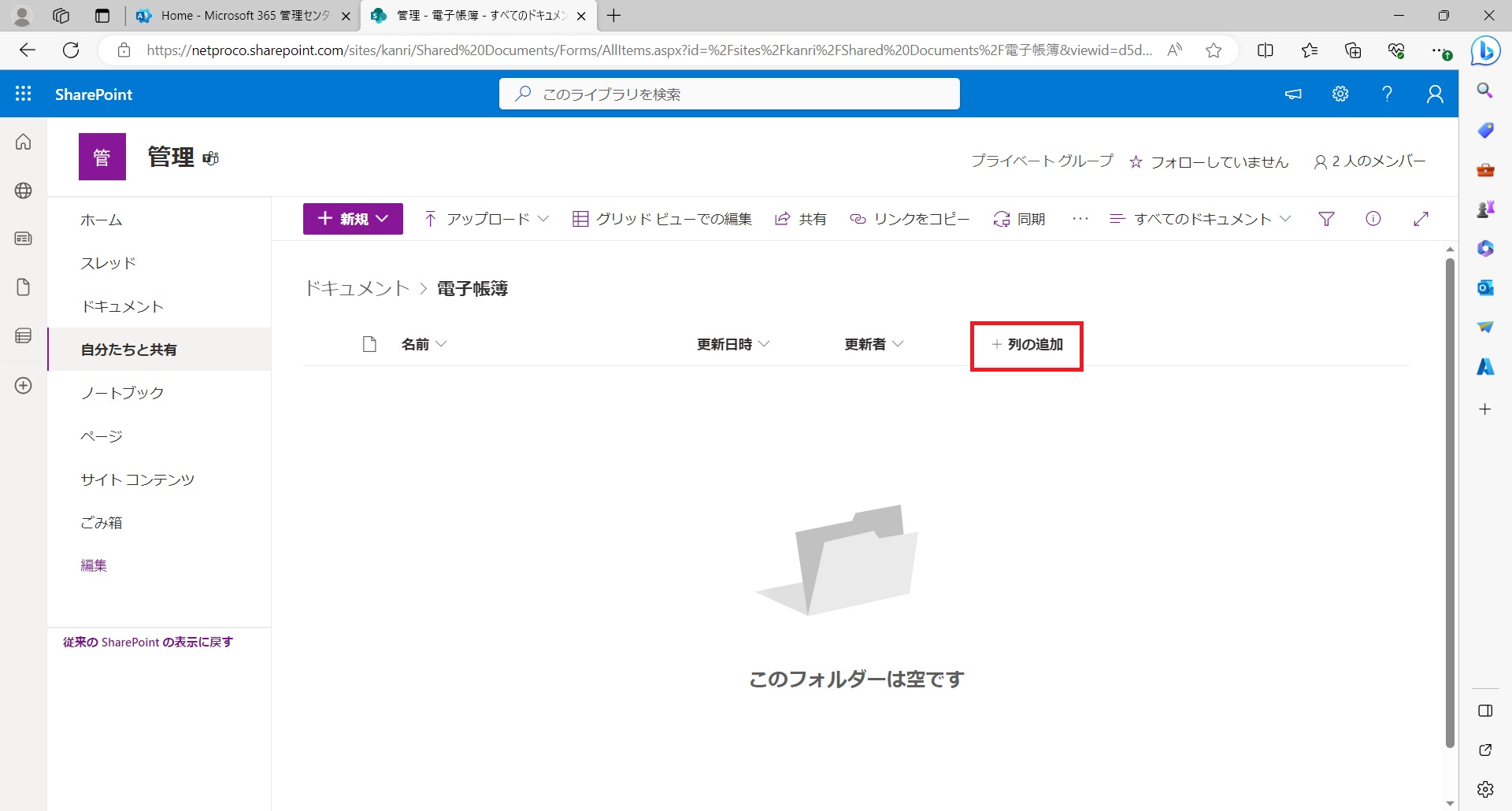
- 列の作成で[次へ]をクリック。
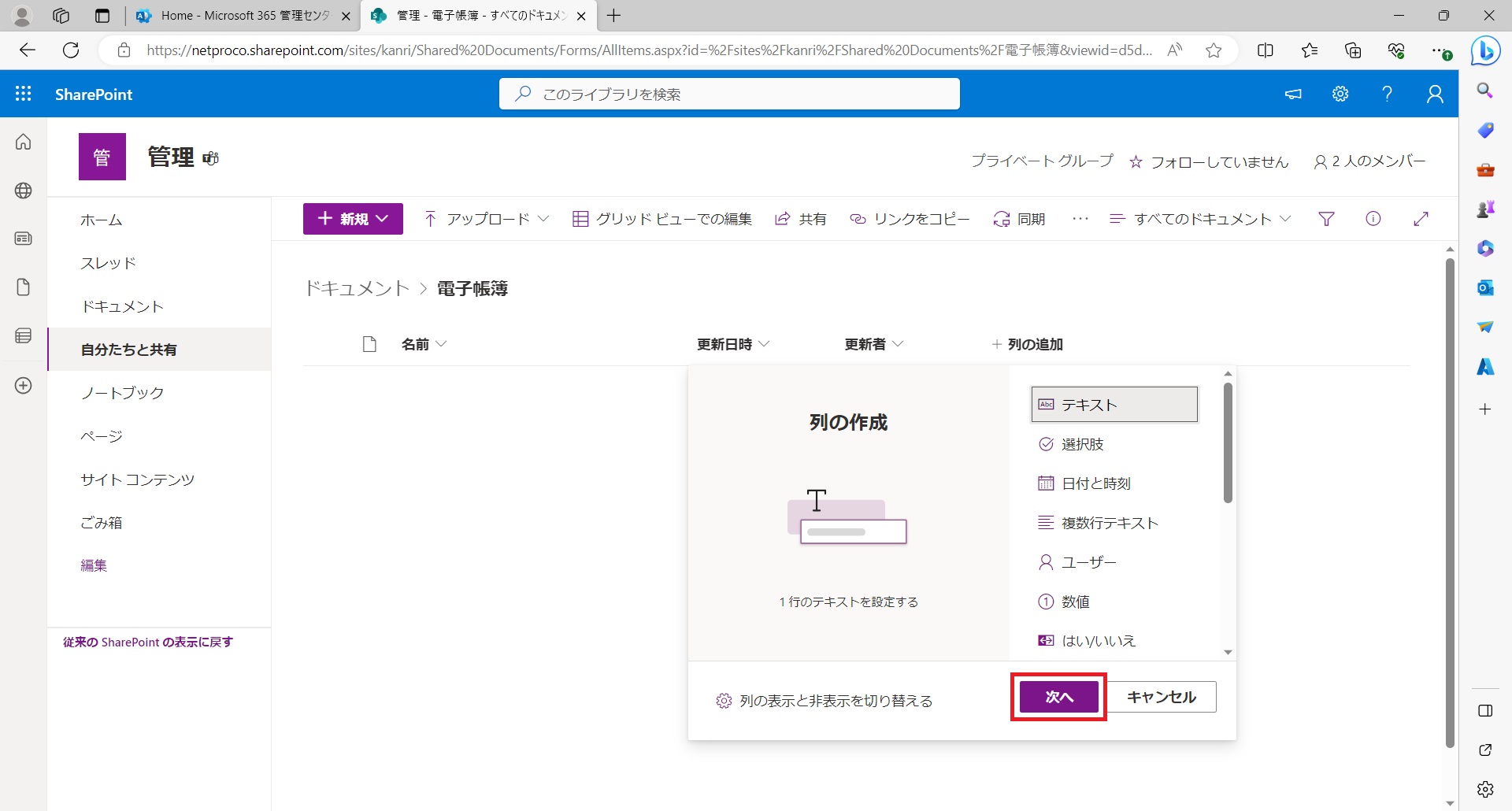
- 画像の通りに列を追加していきます。
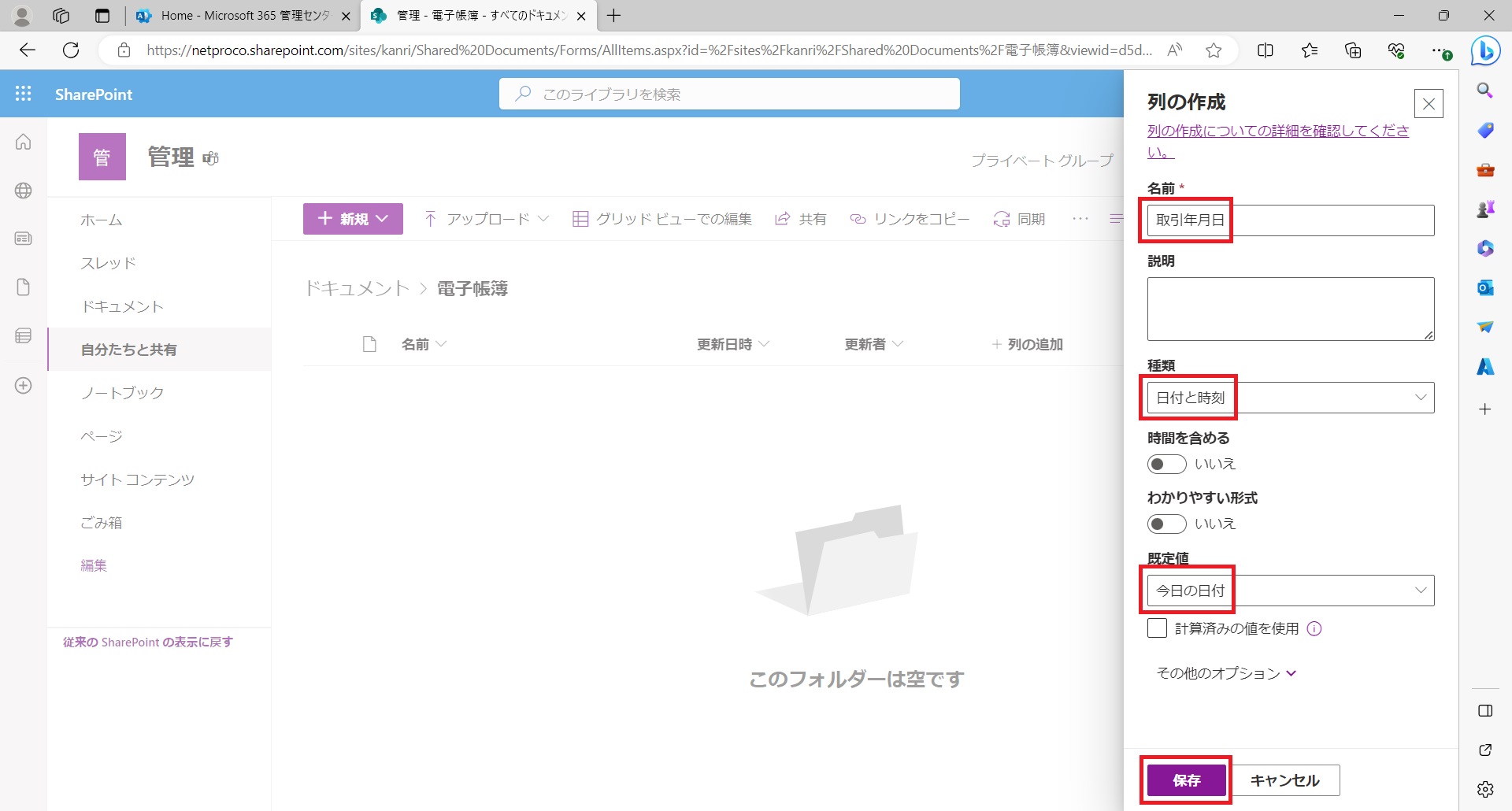
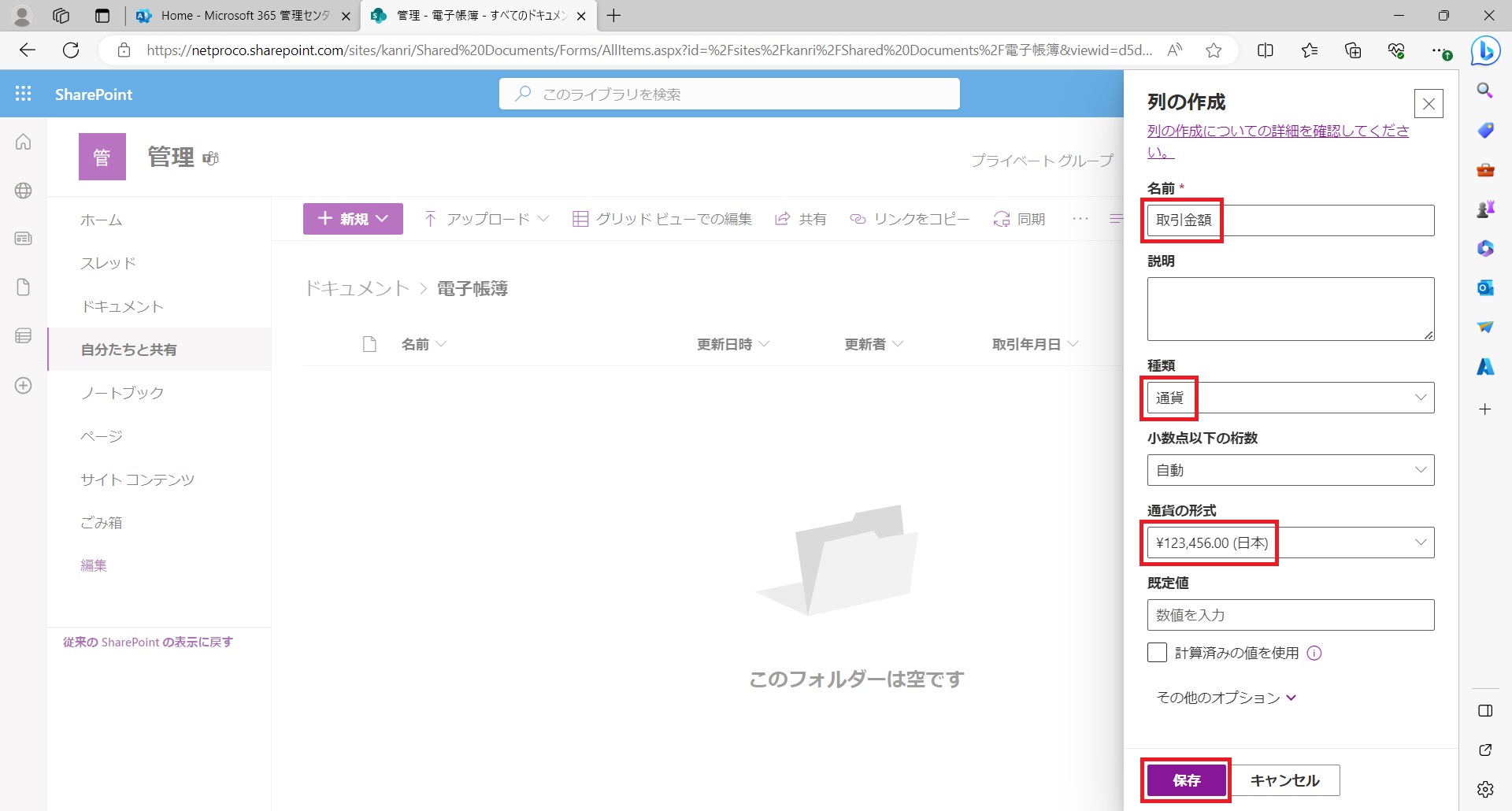
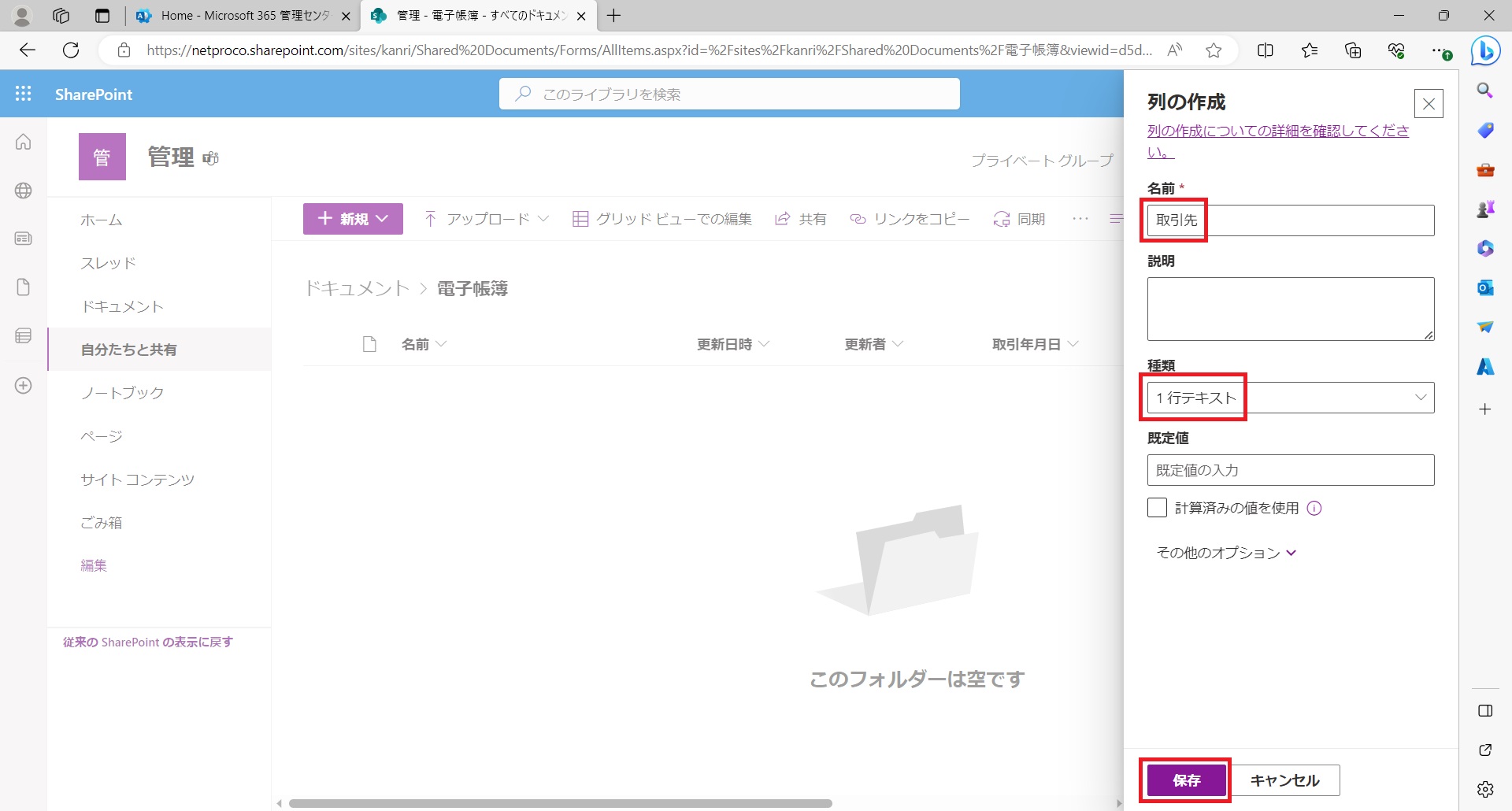
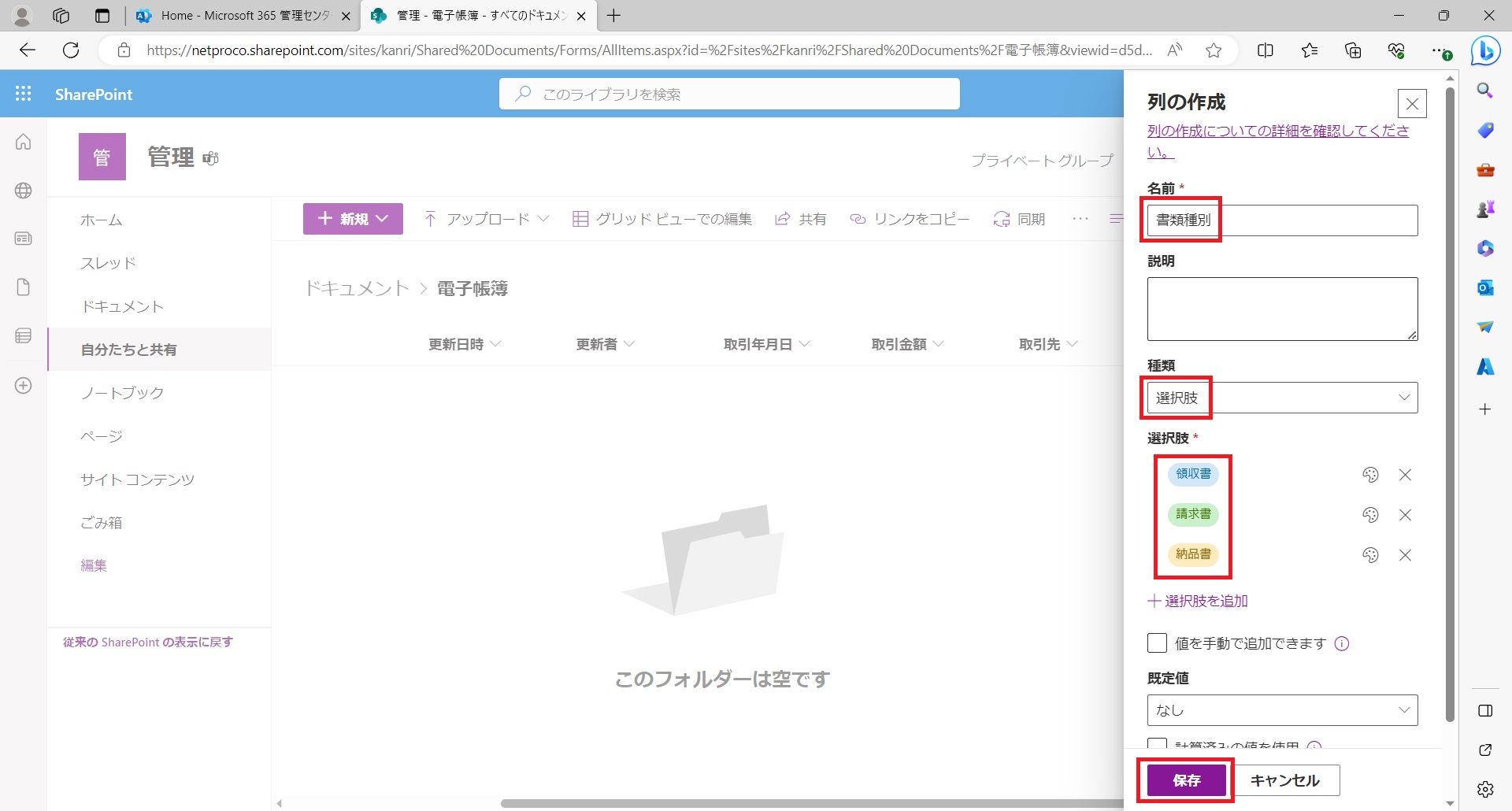
- 次に、請求書・領収書などを「電子帳簿」フォルダにアップロードします。
アップロードしたら[…] – [その他] – [プロパティ]をクリック。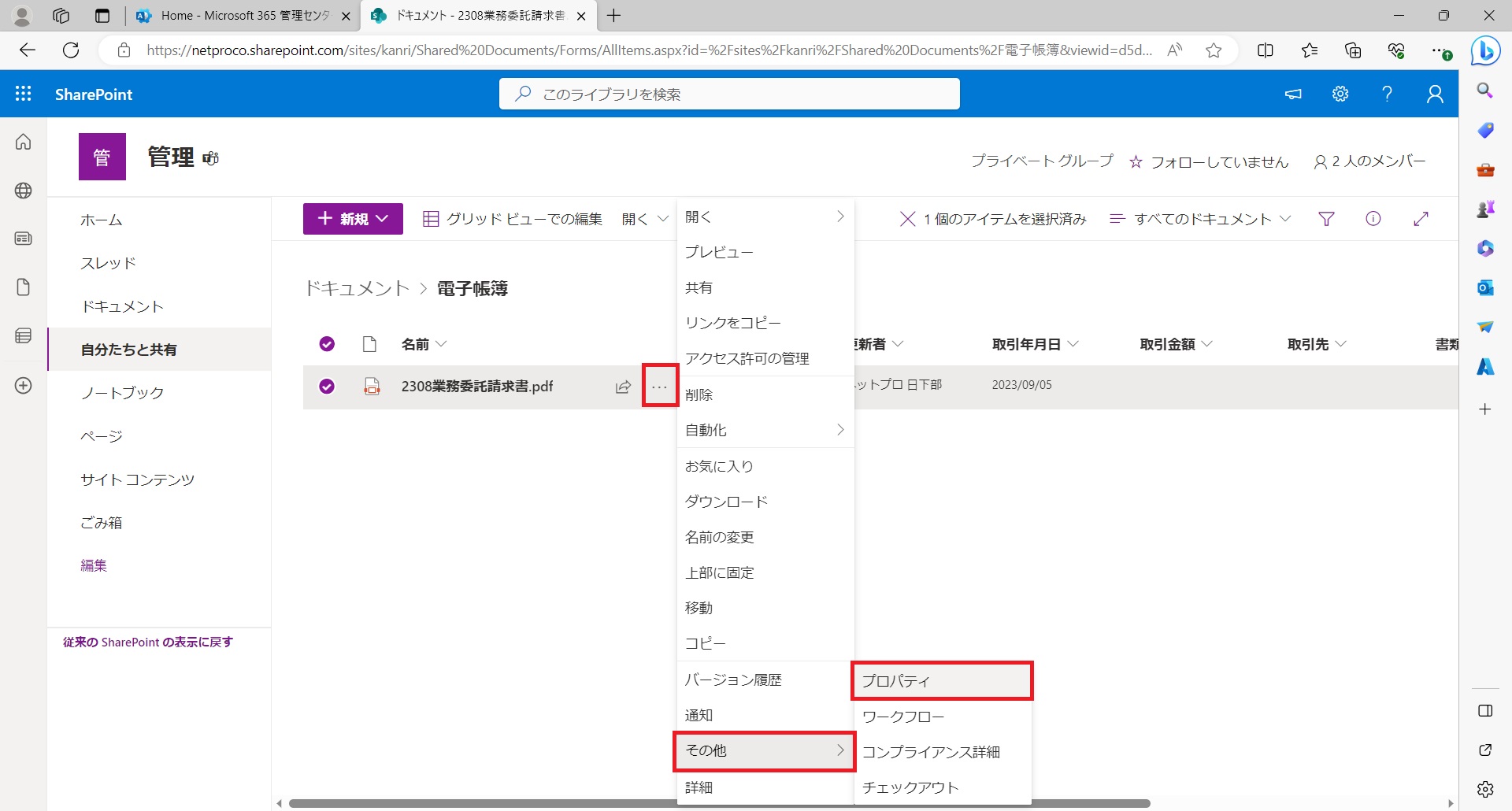
- タイトル、取引年月日、取引金額、取引先、書類種別を入力します。
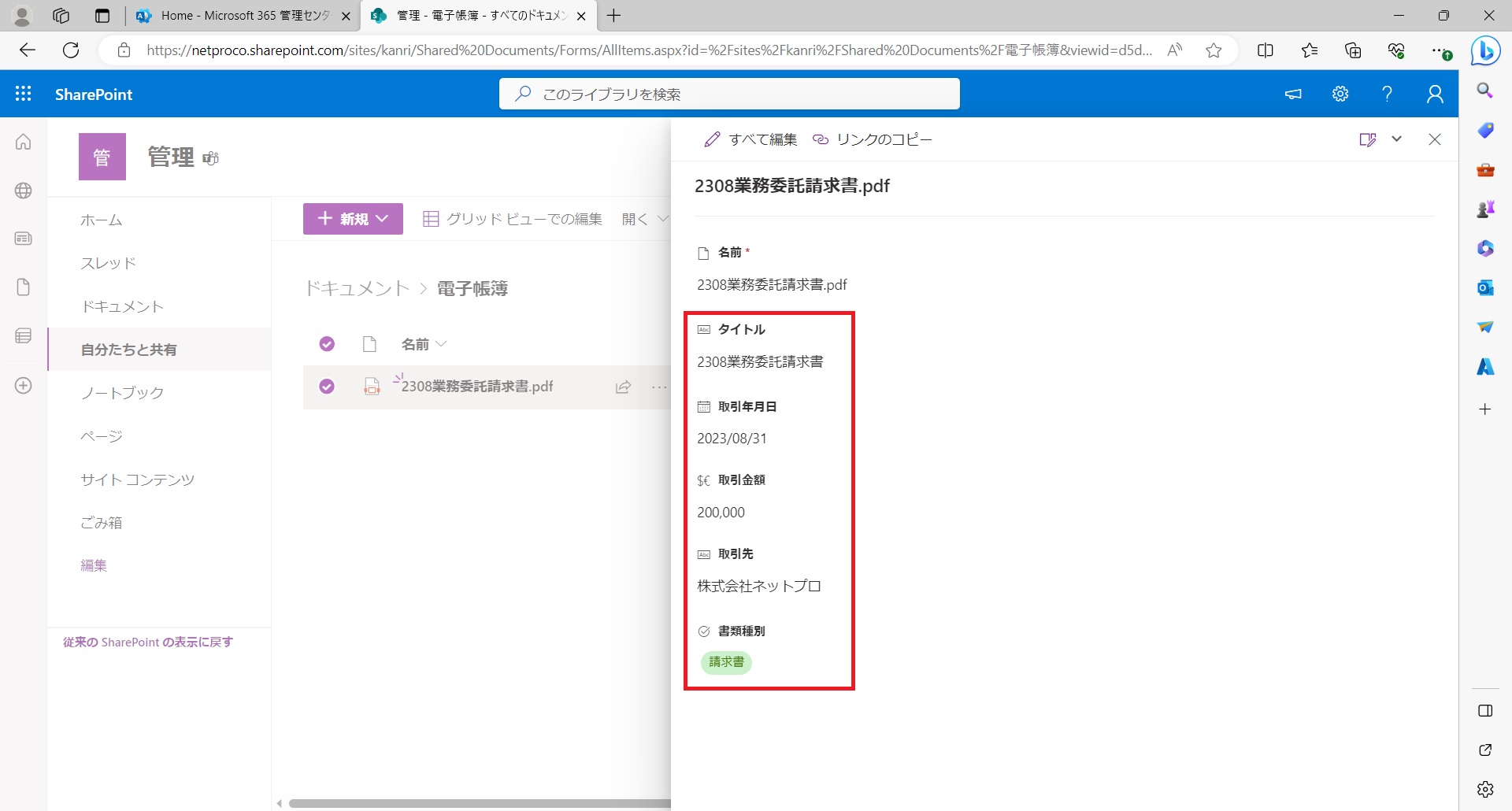
- アップロードしたファイルの列に情報が記載されました。このように管理していきます。